Als je veel MTS-bestanden van HD-camera's of camcorders hebt en deze wilt converteren naar videobestanden die je kunt afspelen op je draagbare apparaten zoals iPhone, iPad, iPod touch, Samsung Galaxy S5 en meer, dan ben je hier aan het juiste adres. Hier leert u de basisverwerking van het converteren van MTS-videobestanden met Aiseesoft MTS Converter.
Om MTS-bestanden te bewerken en converteren met deze MTS Converter, moet je eerst videobestanden van je camcorder naar Mac importeren.
1. Schakel uw camcorder in en sluit hem aan op uw Mac met de meegeleverde kabel of een andere USB-kabel.
2. Zet de camcorder in de modus PC / computer aansluiten. Als er een dialoogvenster voor HD-importinstellingen verschijnt, selecteer dan Volledig of Groot en klik vervolgens op OK. Zo niet, kies Flie> "Import from Camera".
3. Selecteer welke videoclips u wilt importeren door de schakelaar Automatisch / Handmatig in te stellen op Automatisch en klik op Alles importeren of stel deze in op Handmatig en klik op Gecontroleerd importeren.
4. Kies de schijf waar u de video wilt opslaan en klik op OK.
1. Start het installatieprogramma en volg de instructies om deze MTS Converter op je Mac te installeren. Start het en je ziet de interface zoals hieronder.
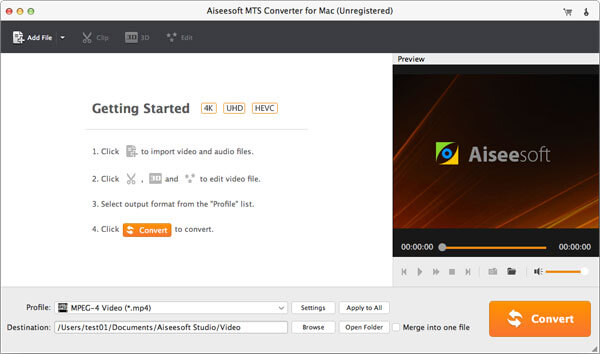
2. Sleep de MTS-bestanden die u hebt geïmporteerd naar uw Mac en zet ze neer op de interface van Aiseesoft MTS Converter om videobestanden aan dit programma toe te voegen. Of klik op de knop "Bestand toevoegen" in de werkbalk.
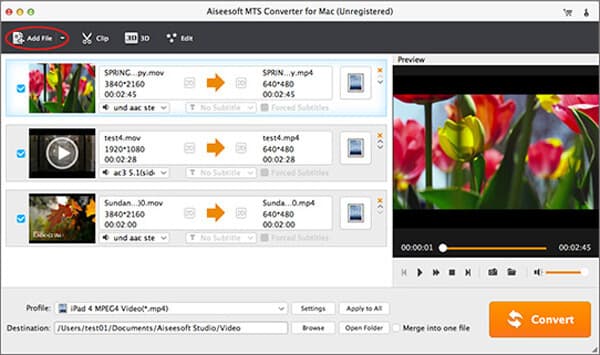
3. Klik op de vervolgkeuzeknop Profiel en selecteer het gewenste videoformaat in de vervolgkeuzelijst.
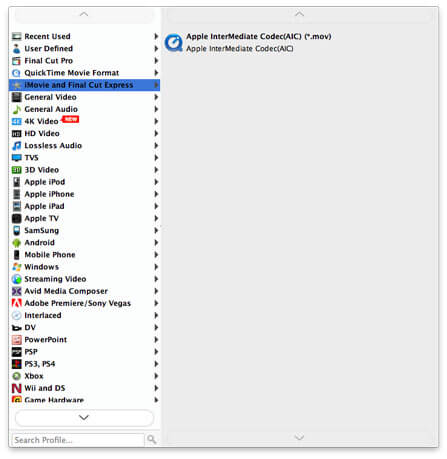
4. Klik als het klaar is op de knop "Converteren" om uw MTS-bestanden te converteren.
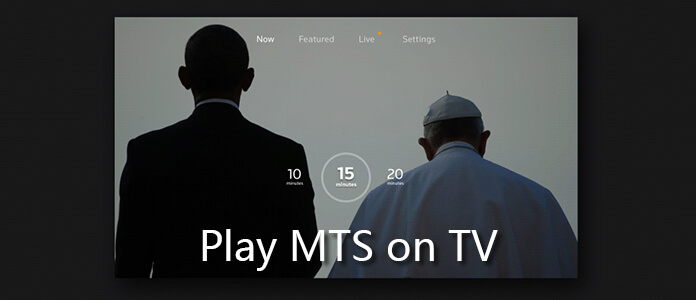 MTS converteren om op tv te spelen
MTS converteren om op tv te spelen
Wil je MTS op tv spelen? In dit artikel wordt uitgelegd hoe u MTS naar tv-ondersteunde formaten converteert en MTS op tv afspeelt nadat u het naar de juiste formaten hebt geconverteerd.
Geplaatst op Convert Video
 Hoe MTS / M2TS naar Final Cut Pro-vriendelijke formaten te converteren
Hoe MTS / M2TS naar Final Cut Pro-vriendelijke formaten te converteren
Wilt u uw MTS-bestanden importeren in Final Cut Pro voor verdere bewerking? Mogelijk moet u eerst MTS-bestanden converteren naar Final Cut Pro-vriendelijke videoformaten.
Geplaatst op Video
 De beste manier om MTS naar DVD te converteren voor een geschenk
De beste manier om MTS naar DVD te converteren voor een geschenk
Wilt u uw MTS-bestanden naar dvd converteren om op tv af te spelen of op te slaan? Mogelijk hebt u deze professionele MTS naar DVD-maker nodig om u daarbij te helpen.
Geplaatst op Video